Right Click Enhancer for Windows ist ein raffiniertes kleines Tool, mit dem Sie zusätzliche Elemente (Shortcuts) zum Rechtsklick-Kontextmenü hinzufügen können. Es spielt also keine Rolle, wo sich der Cursor auf dem Desktop befindet, Sie können einfach mit der rechten Maustaste klicken und Apps, Websites oder beliebige Datei- und Ordnerspeicherorte schnell und einfach starten.
This is a great tool that Windows 7 and even Windows 8 users will be able to take advantage of, because as you know the upcoming operating system from Microsoft will not feature the traditional Start menu, instead the new Start screen will be the replacement. One of the problems with the Start screen, or something that can be a little bit irritating, is that you may find out that it can be a little be distracting switching back and forth between Metro and the desktop environment. So it’ll be nice to be able to launch applications and perform common tasks without leaving the desktop — In a previous article you learned how to add a menu to the Taskbar to mimic the old-fashioned Start menu, but Right Click Enhancer adds a little extra.
Additional features
Wenn Sie RCE zum ersten Mal starten, werden Sie zwei Abschnitte bemerken, mit denen Sie das Kontextmenü anpassen können: Die Produktivitätswerkzeuge , wo Sie das Kontextmenü mit neuen Optionen optimieren können, wie z. B.: Zurückbringen des alten Windows „In Ordner kopieren“ und „In Ordner verschieben“ -Funktionen und Optionen wie „Besitz übernehmen“ , „Suchen und Ersetzen“ , „Dateiliste erstellen “ und „ Dateiliste drucken“ hinzufügen . Und Sie können sogar neue Elemente in Computer und in der Systemsteuerung und mehr hinzufügen.
Und der zweite Abschnitt, Edit Right Click Menu , wo Sie zahlreiche Elemente in das Kontextmenü integrieren können. Beispielsweise können Sie dem Menü „Senden an“ neue Verknüpfungen für Ordnerstandorte hinzufügen , auf diese Weise können Sie Dateien direkt an die häufig verwendeten Speicherorte senden, und Sie können auch das Menü „Neu“ bearbeiten , in dem Sie neue hinzufügen können Dokumentenvorlagen. Außerdem können Sie Verknüpfungen zum Rechtsklick-Kontextmenü von Internet Explorer hinzufügen.
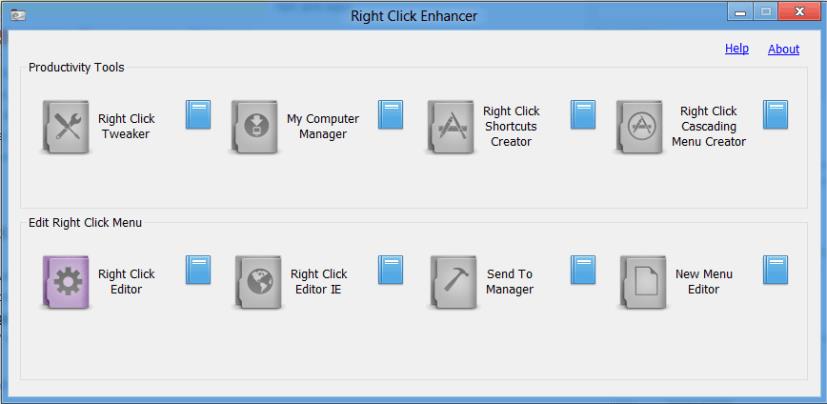
Um jedes Menü anzupassen, klicken Sie einfach auf eines der Elemente und wählen Sie die Optionen zum Anzeigen oder Erstellen Ihrer eigenen Verknüpfungen.
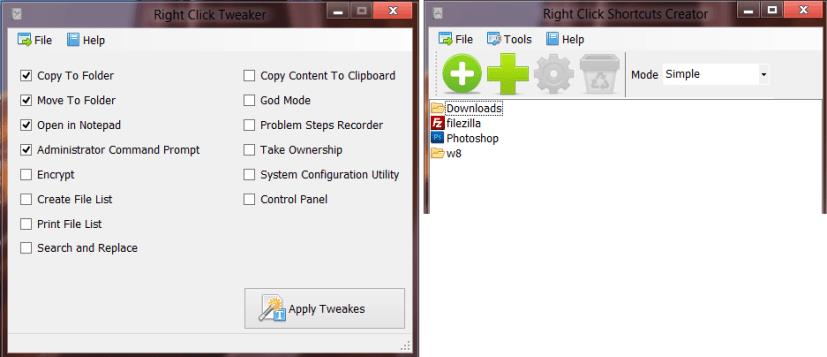
Tipp: Diese Anwendung ist gut dokumentiert. Wenn Sie also nicht weiterkommen, klicken Sie einfach auf das blaue Buchsymbol, um mehr über die Verwendung der Option zu erfahren.
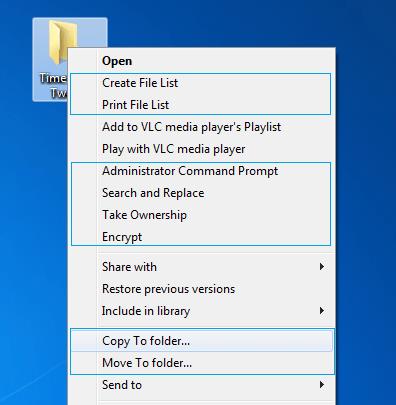
Eine weitere gute Funktion, die in RCE enthalten ist, ist, dass Sie, wenn Sie nicht viele Elemente im Rechtsklickmenü stapeln möchten, auch die Möglichkeit haben, ein Unter-/Kaskadenmenü aus dem Abschnitt Produktivitätswerkzeuge zu erstellen.
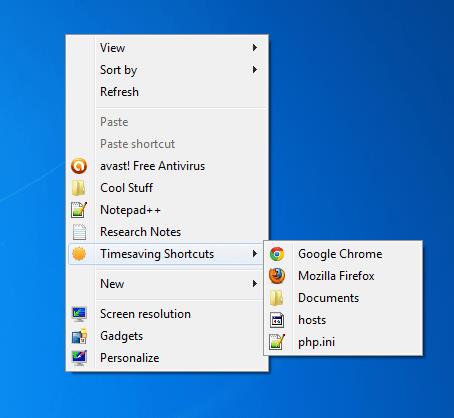
Schneller Tipp: Um schnell neue Elemente zum Kontextmenü hinzuzufügen, klicken Sie einfach mit der rechten Maustaste, beispielsweise auf eine Datei, und wählen Sie „ Zum Rechtsklick hinzufügen“ aus .
Einpacken
Right Click Enhancer ist flexibel und kann Ihnen dabei helfen, viele Arbeitsstunden zu sparen, indem Sie häufige Aufgaben immer griffbereit haben. Außerdem können Sie mehrere vordefinierte Aktionen hinzufügen und sogar benutzerdefinierte und nützliche Optimierungen hinzufügen.
Dieses Tool wurde für Windows 7 entwickelt, funktioniert aber auch gut in Windows 8, und Sie können entweder das Installationsprogramm oder eine portable Version der Software herunterladen.
Download-Link


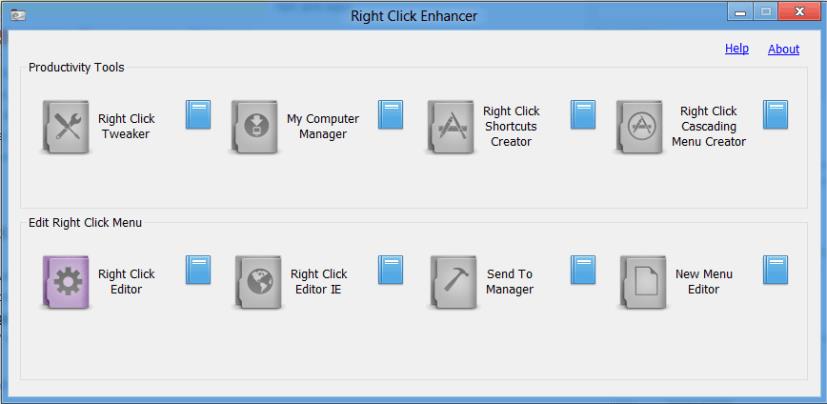
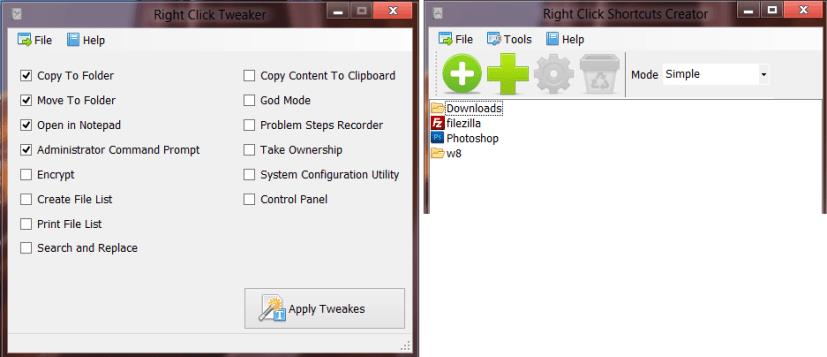
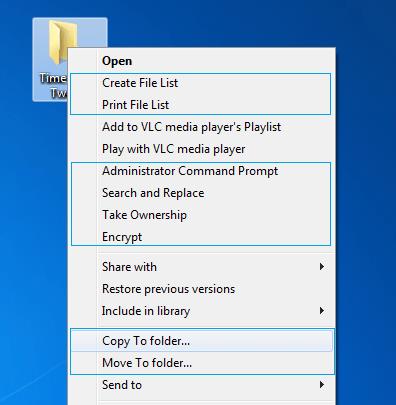
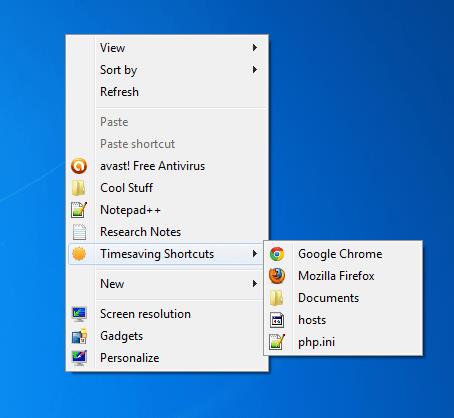

















![Besseres ZIP mit PeaZip und vergessen Sie Archivdateiformate [Download] Besseres ZIP mit PeaZip und vergessen Sie Archivdateiformate [Download]](https://cloudo3.com/resources1/imagesv4/image-479-0828180957518.jpg)



![So deaktivieren Sie Benachrichtigungen in Microsoft Teams [AIO] So deaktivieren Sie Benachrichtigungen in Microsoft Teams [AIO]](https://cloudo3.com/resources8/images31/image-2249-0105182830838.png)





![Bedingte Formatierung basierend auf einer anderen Zelle [Google Tabellen] Bedingte Formatierung basierend auf einer anderen Zelle [Google Tabellen]](https://cloudo3.com/resources3/images10/image-235-1009001311315.jpg)